- MVC教程
- Web Forms
- Validation
- Razor

在本章中,我们将看一个简单的ASP.NET MVC工作示例,我们将在这里构建一个简单的Web应用程序。若要创建ASP.NET MVC应用程序,我们将使用Visual Studio 2015,其中包含创建,测试和部署MVC Framework应用程序所需的所有功能。
创建应用程序
以下是使用Visual Studio中可用的项目模板创建项目的步骤。
步骤1 - 打开Visual Studio。单击File→New→Project 菜单选项。
将打开一个新的"New Project"对话框。
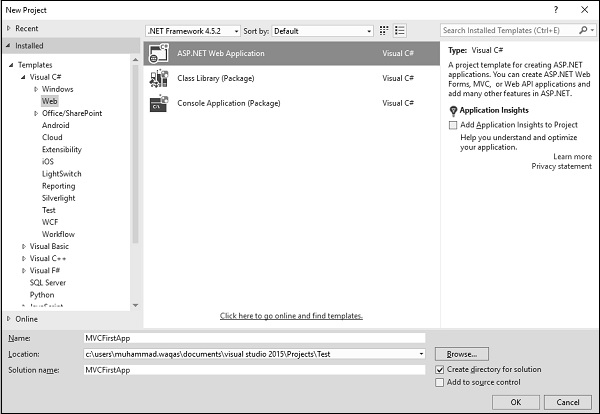
步骤2 - 在左侧窗格中,选择Template→Visual C#→Web。
步骤3 - 在中间窗格中,选择ASP.NET Web应用程序。
步骤4 - 在"Name"字段中输入项目名称MVCFirstApp,然后单击"OK"继续,您将看到以下对话框,要求您设置ASP.NET项目的初始内容。
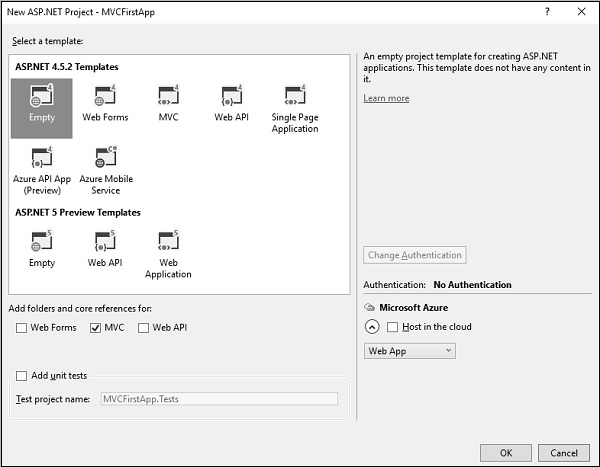
步骤5 - 为简单起见,请选择"Empty"选项,然后在"Add folders and core references 部分中选中 MVC,单击确定。
它将创建具有最少预定义内容的基本MVC项目。
通过Visual Studio创建项目后,您将在"Solution Explorer"窗口中看到许多文件和文件夹。
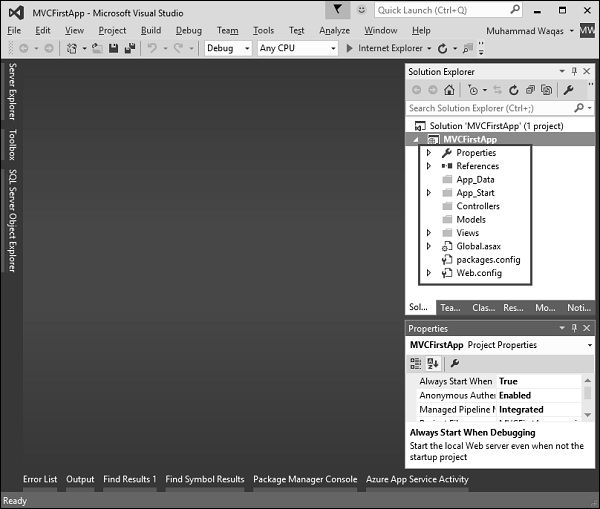
如您所知,我们已经从一个空项目模板创建了ASP.Net MVC项目,因此目前该应用程序不包含任何要运行的内容。
步骤6 - 从"Debug"→"Start Debugging"菜单选项运行此应用程序,您将看到 404未找到错误。
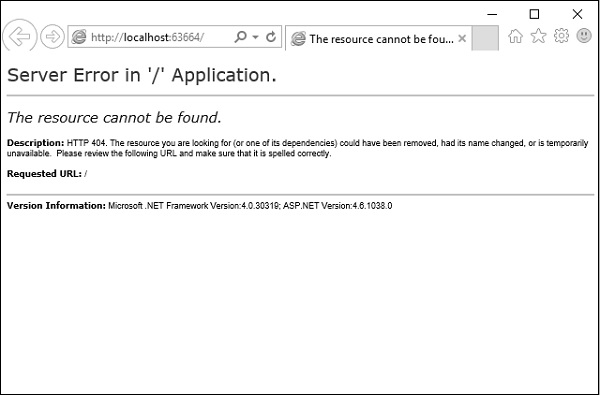
默认浏览器是Internet Explorer,但您可以从工具栏中选择已安装的任何浏览器。
添加控制器
要消除404 Not Found错误,我们需要添加一个控制器来处理所有传入的请求。
步骤1 - 要添加控制器,请右键单击Solution Explorer中的controller文件夹,然后选择Add→Controller。
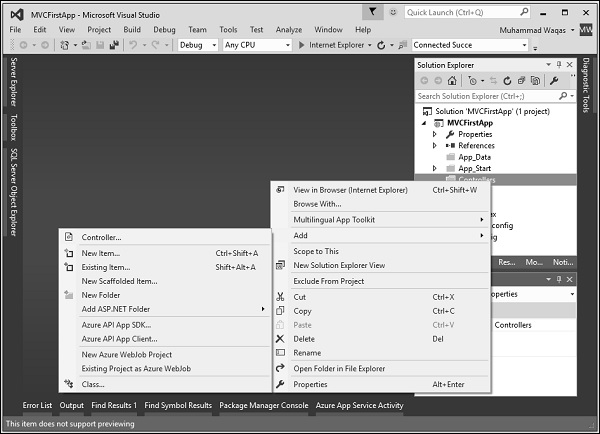
它将显示"Add Scaffold"对话框。
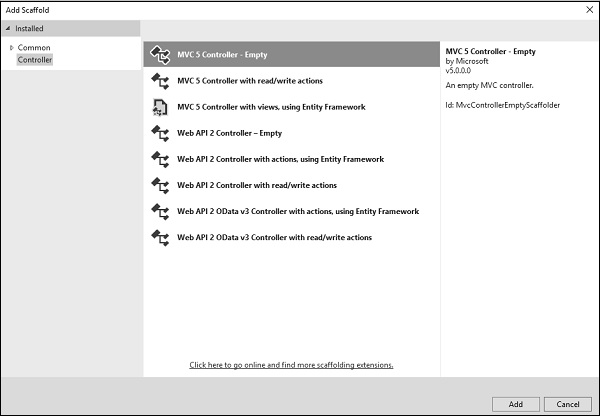
步骤2 - 选择" MVC 5 Controller-Emtpy"选项,然后单击"Add"按钮。
出现“Add Controller”对话框。
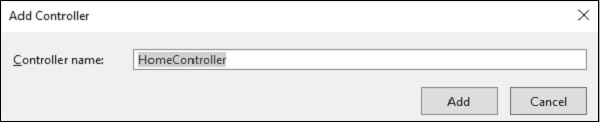
步骤3 - 将名称设置为HomeController,然后单击"Add"按钮。
您将在Controllers文件夹中看到一个新的C#文件HomeController.cs,该文件夹也可以在Visual Studio中进行编辑。
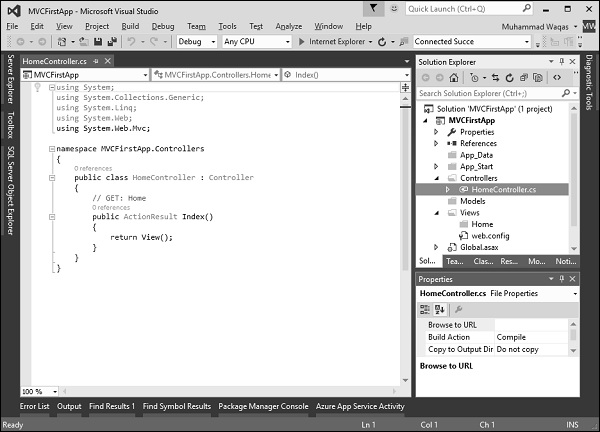
步骤4 - 为使该示例可行,让我们使用以下代码通过更改名为 Index 的操作方法来修改控制器类。
using System; using System.Collections.Generic; using System.Linq; using System.Web; using System.Web.Mvc; namespace MVCFirstApp.Controllers { public class HomeController : Controller { //GET: Home public string Index(){ return "Hello World, this is ASP.Net MVC Tutorials"; } } }
步骤5 - 运行此应用程序,您将看到浏览器正在显示Index操作方法的输出。
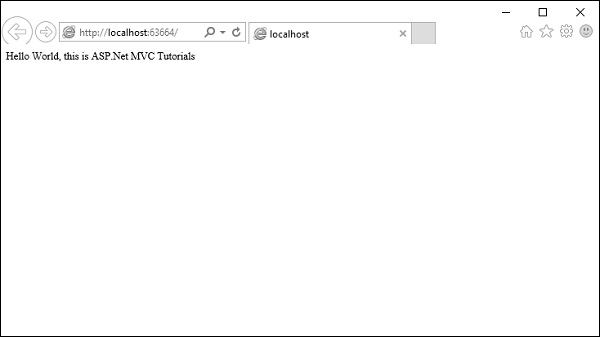
祝学习愉快!(内容编辑有误?请选中要编辑内容 -> 右键 -> 修改 -> 提交!)
 《ASP.Net MVC入门教程》
《ASP.Net MVC入门教程》 